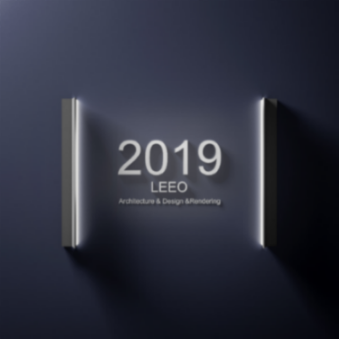 不想画图的LEEO
不想画图的LEEO
作者:不想画图的LEEO
原文链接
在今年至今为止的工作中,LEEO比较常用的就是今天要跟大家分享的这个CAD批量打印的插件,使用过程中也遇到了些许的小问题,到最近才慢慢解决,所以借着这次机会和大家分享一下使用方法~
工作中的情况:

施工图绘制过程中,由于建筑轮廓体量和图面排版问题,会出现如上图所示的情况,图面大小不一,绘制过程虽然没什么事,但到打图存档时就会感觉要了老命了(LEEO工作中,一般打图存图格式为PLT和PDF,仅供参考),一张一张打印,一次一次调整打印机,费时费力,身心俱疲有木有...那么批量打印就可以大大减少打图调整打印设置的时间,省下来的时间,拼个高达它不香么?那么接下来,开始实操:
STEP 1 框选需要打印的图纸

首先使用“REC”命令画出每一张需要打印的图纸的边框,并且所有边框必须在“PUB_TITLE”图层。
STEP 2 加载插件


输入“AP”命令调出加载插件菜单,选择批量打印插件BatchPlot(只要将该插件放在自己好找到的文件夹中即可)

双击插件图标或者单击选择插件图标点击加载,加载完毕后关闭菜单
STEP 3 调出批量打印菜单


输入“BPLOT”命令,调出批量打印设置菜单界面
STEP 4 进行打印设置

首先选择“常用:TITLE图框层”,然后点击“打印设置”按钮

选择“新建”

根据自己需要和习惯命名,基础样式选择无,点击确定

到达这个位置各位小伙伴应该都知道怎么设置了,所以不再重复说明了,这里主要设置好上图框选的三个位置的设置即可,点击确定

选择刚刚设置好的设置(此处为默认命名“设置1”),点击“置为当前”,然后关闭

然后就能看到刚刚我们设置的“设置1”的基本打印设置

再然后根据自己图纸的打印比例,手动输入比例或者选择自动比例,图纸定位和打印顺序同理,根据个人习惯和需要进行选择
STEP 5 进行输出设置

首先选择输出选项为“生成PLT文件”,然后设置文件命名和保存位置等,接下来再进行打印图纸的选择

图纸选择只能够识别“PUB_TITLE”图层的框(所以第一步hin重要)


选择完毕后,可以通过点击“亮显”来查看选择的图纸

也可以点击预览依次查看打印的图纸设置是否正确,退出预览连按ESC键即可终止预览

最后点击确定输出图纸
PS· PDF怎么打印?

直接将图中示意位置的PLT改为PDF即可。
那么,本次分享就到这里了,希望对各位小伙伴日常工作能有帮助。
批量打印CAD插件:百度云(提取码5210)
©版权声明
本文来自 不想画图的LEEO 禁止以建筑学院编辑版本转载,如有转载请联系原作者,长期接受各类作品、资讯投稿。



 下载手机APP
下载手机APP
 关注微信公众号
关注微信公众号
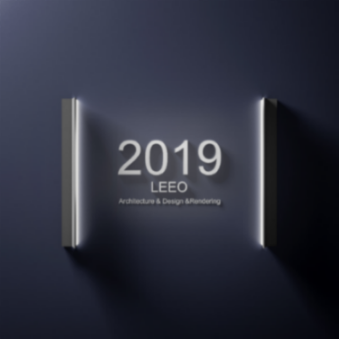

































回复 Hiraeth: 文末有转载标注,logo处也有
文章出自公众号“不想画图的LEEO”,都没个注明么?
易出图比这个好用,PLT转换的时候线性深浅不好!
图纸图幅尽量得一样,图幅弄多了就哭去吧
这个有点弱啊,还需要改文件名,和一个一个打印有啥不一样- -,图框不一样还得从新调一遍。
文章出自公众号“不想画图的LEEO”,都没个注明么?